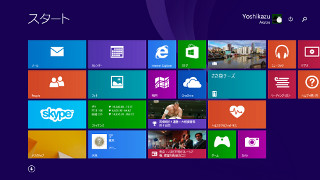MicrosoftはWindows 10について「Windows as a Service(WaaS)」と定義し、従来のService Packのような"区切り"を付けたバージョンアップシステムから、"常に最新の状態となる"アップデートシステムに切り替えた。それに伴い、一般的なアップデートサイクルとなるCB(Current Branch)は、「年に2~3回」のアップデートを実施するとアナウンスしている。そして2015年11月12日(現地時間)、Microsoftは、開発コード名「TH2(Threshold 2)」で開発を行い、Windows Insider Programに参加者に先行公開していたメジャーアップデートを公開した。
本稿では、常に変化するWindows 10を余すことなく知るため、2015年7月29日に無償アップグレードを開始したビルド10240からの改善点や変更ポイントを詳しく紹介する。
本特集記事は、Windows 10リリース時に掲載した、以下の特集記事「~インストールから設定・活用まで~ すべてが分かるWindows 10大百科」の続編として、Threshold 2での改善点、変更点を解説しています。
---
【特集】~インストールから設定・活用まで~ すべてが分かるWindows 10大百科
http://news.mynavi.jp/special/2015/windows10/
---
Windows 10の、OSそのもののより詳しい情報が必要な場合は、上記リンク先の特集記事もあわせてご覧いただくことをおすすめします。
初のメジャーアップデートを迎えたWindows 10
過去の拙著記事で述べてきたように、MicrosoftはWindows 10無償アップグレード開始後も、Windows 10 Insider Previewをリリースし続け、多くのフィードバックを参考にしながらWindows 10の完成度を着実に進めてきた。
2015年11月5日(現地時間)にリリースしたWindows 10 Insider Previewビルド10586は既存のバグフィックスに留まっている。新機能の実装を見送り、それまでデスクトップ右下に表示させていたウォーターマークを消すことで、事実上のRTMだろうと多くのメディアが報じていたことは記憶に新しい。その後11月9日には"Slowリング"にも同ビルドを提供している。一定の完成度に達したことや、もう1つの"Windows 10"である「Windows 10 Mobile」のリリースタイミングなどに合わせて、Microsoftは11月12日(現地時間)に当初「Windows 10 Fall Update」と呼ばれていたメジャーアップデートをリリースしたのである。
Windows 10 ビルド10240からのアップデート方法は特に難しい操作を必要としない。これまでWindows Update経由で適用してきた「累積アップデート(Cumulative Update)」と同じスタイルで提供されるため、ユーザーは画面の指示に従って作業を進めるだけである。ただし、Windows 7/8.xからWindows 10へアップグレードした時と同じく、「Windows 10へ更新しています」といったメッセージが現れるプロセスで進むため、お使いの環境によっては結構な時間を要するだろう。
さて、新しいWindows OSに対して保守的な場合は「一定のバグフィックスが終えるのを待った方が安全だ」という持論をお持ちの方も少なくない。確かに、Windows 7/8.xからWindows 10へアップグレード時もトラブルが発生し、困り果てた方も読者のなかにも少なからずおられるだろう。筆者のメインPCをWindows 10 Insider Previewに切り替え、毎ビルドを試していくと時折首を傾げざるを得ない場面があったのも事実である。
だからと言って今回のメジャーアップデートを見送るメリットはまったくない。こちらは"機能的なアップデート"であり、新機能が加わる"Service Packのようなもの"である。もちろんWindows 10をビジネスで使用するため、僅かな仕様変更が悪影響を与える場合は見送るのも間違いではないが、その場合はCBではなくCBB(Current Branch for Business)を選択すれば済むだけの話。つまり、大多数のユーザーはメジャーアップデートから受け取る恩恵の方が大きいのだ。
それでは、次ページからはWindows 10 ビルド10240を基準にして、新たに加わった変更を整理して紹介していこう。